Use Ezgif Video Resizer e sua melhor alternativa para cortar vídeos
Ezgif é um popular criador de GIF online e editor de imagens usado principalmente para edição básica de GIF animado. Além de editar imagens, também traz muitas ferramentas úteis para converter e editar vídeos. Você pode criar, redimensionar, cortar, reverter ou otimizar seus vídeos com facilidade usando Ezgif.
Esta postagem cobre uma introdução básica ao Ezgif, como use Ezgif para cortar e redimensionar um vídeo e uma ótima alternativa ao redimensionador de vídeo Ezgif.

- LISTA DE GUIAS
- Parte 1. Redimensionar e cortar vídeo Ezgif
- Parte 2. Melhor Alternativa ao Redimensionador de Vídeo Ezgif
- Parte 3. Perguntas frequentes sobre o Ezgif Video Resizer
Parte 1. Revisão do Ezgif Video Resizer e como usar o Ezgif
Ezgif oferece ferramentas de corte e redimensionamento para você cortar vídeos facilmente em diferentes formatos, como MP4, AVI, MOV e WebM. Com o redimensionador de vídeo Ezgif, você pode definir diretamente uma nova largura e altura para o seu vídeo. Para personalizar as dimensões do vídeo e cortar partes desnecessárias do vídeo, você precisa usar a ferramenta de corte de vídeo.
Você pode usar o Ezgif em qualquer navegador comumente usado, como Google Chrome, Edge, Yahoo, Firefox e Safari. Ele permite cortar ou redimensionar gratuitamente um vídeo com menos de 100 MB. Ezgif está equipado com um player integrado para você visualizar o vídeo enviado e editá-lo melhor.
Como usar o Ezgif para redimensionar um vídeo online
Acesse o site oficial do Ezgif, clique no botão Vídeo para GIF guia e, em seguida, escolha a guia Redimensionar ferramenta. Ao fazer isso, você pode acessar o redimensionador de vídeo. Por favor clique no Escolher arquivo botão para enviar seu vídeo. Observe que o tamanho máximo do arquivo é 100 MB.
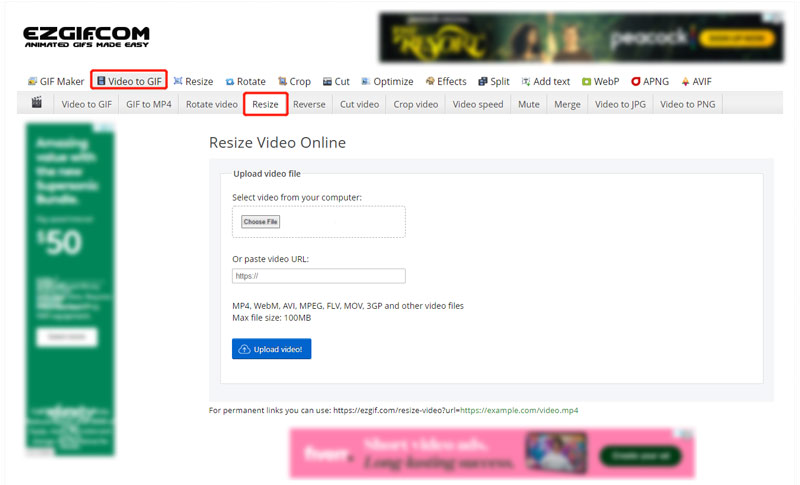
Após o upload do vídeo, você pode clicar no botão play para visualizá-lo. Você pode verificar algumas informações básicas sobre ele, como tamanho, largura, altura, formato e comprimento do arquivo. Durante esta etapa, você deverá inserir manualmente a nova largura e altura para redimensionar seu vídeo. Clique no botão Redimensionar vídeo para confirmar sua operação.
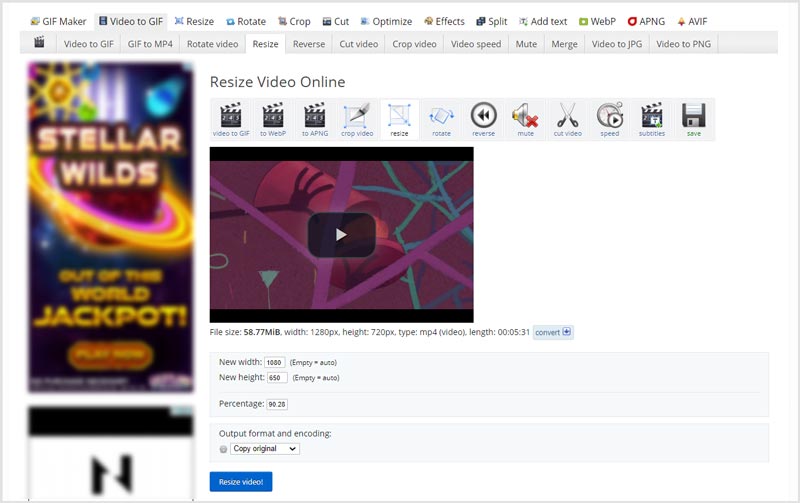
Quando o processo de redimensionamento do vídeo terminar, você pode clicar no botão Salvar botão para baixar o vídeo redimensionado em seu computador.
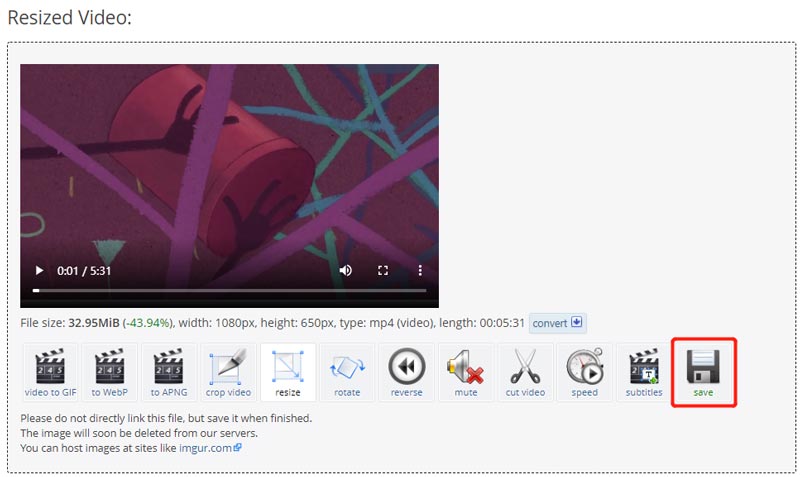
Como usar o Ezgif para cortar um vídeo online
Para usar o cortador de vídeo Ezgif, você pode navegar até seu site oficial, clicar no botão Vídeo para GIF guia e, em seguida, selecione a guia Cortar vídeo. Clique no Escolher arquivo botão para navegar e enviar seu arquivo de vídeo.
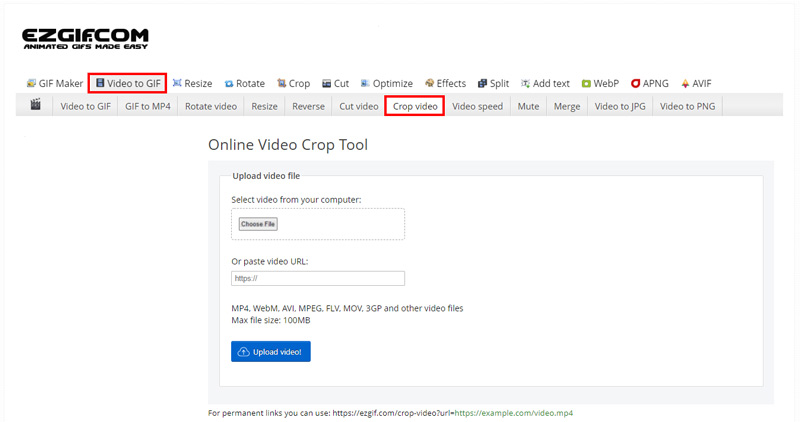
Uma vez carregado, você precisa segurar e arrastar para formar as bordas do vídeo. Depois de cortar o vídeo em um tamanho adequado, você pode soltar o mouse.
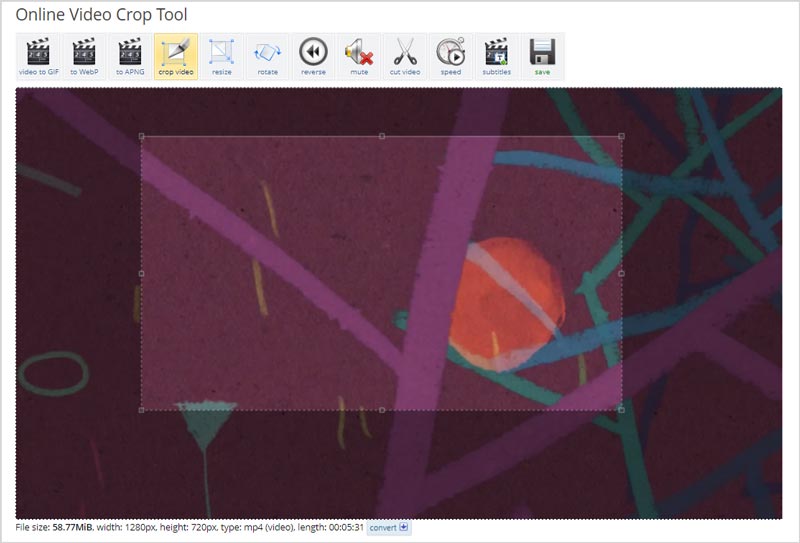
Role para baixo na página Ezgif Crop Video para selecionar a proporção e o formato de saída. Depois disso, clique no Cortar vídeo botão para seguir em frente. Se estiver satisfeito com o resultado do corte do vídeo, você pode clicar no botão Salvar botão para baixá-lo em seu computador.
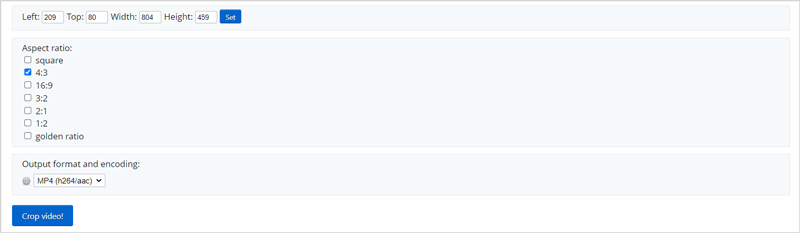
Quer você use o Ezgif para cortar ou redimensionar um vídeo, após a edição do vídeo, o Ezgif não adicionará nenhuma marca d'água ao arquivo de saída. Mas, ao usá-lo, você verá muitos anúncios.
Parte 2. Melhor alternativa de redimensionador Ezgif para cortar vídeos
Ezgif só permite editar um videoclipe com menos de 100 MB. Se quiser cortar/redimensionar um arquivo grande, você pode tentar usar o recurso completo Conversor de vídeo final. Tem um ótimo Cortador de vídeo para ajudá-lo a redimensionar e cortar vídeos. Todos os formatos de vídeo populares, incluindo MP4, MOV, FLV, MKV, AVI, VOB e outros, são suportados.
Baixe gratuitamente e execute esta alternativa Ezgif recomendada em seu computador. Vá para o seu Caixa de ferramentas para obter o Cortador de vídeo ferramenta.

Clique no Video Cropper para abri-lo. Em seguida, clique no grande sinal de mais na parte central para adicionar seu vídeo. Não há limite de tamanho de arquivo para o vídeo adicionado.
Você pode livremente corte e redimensione seu vídeo com base na sua necessidade. Você tem permissão para inserir diretamente o valor de Área de corte para redimensionar seu vídeo com precisão.

Você pode clicar no Configurações de saída botão para ajustar mais configurações de saída, como resolução de vídeo, proporção de aspecto, taxa de quadros, qualidade, codificador, canal de áudio, taxa de bits e muito mais. Depois disso, clique no Exportar botão para armazenar o vídeo recortado. Clique aqui para saber como cortar um vídeo no iMovie.
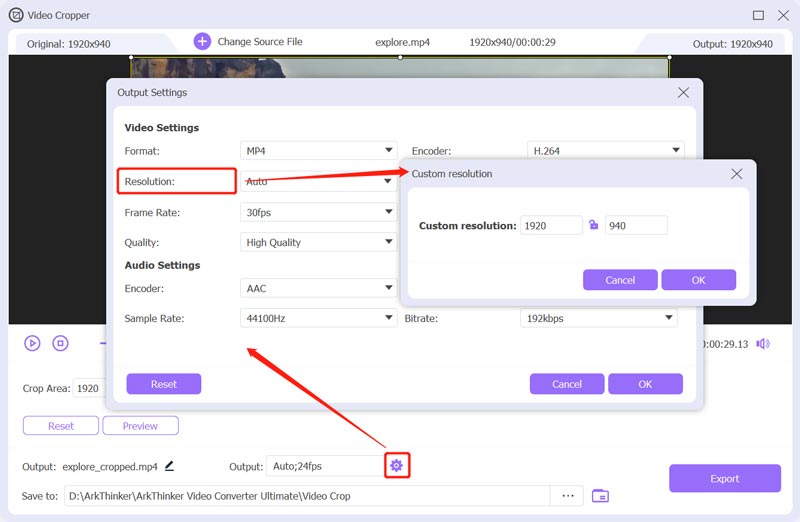
Parte 3. Perguntas frequentes sobre corte e redimensionamento de vídeo Ezgif
O Ezgif é totalmente gratuito?
Sim. Ezgif é totalmente gratuito. Você pode usá-lo para editar GIFs, imagens e vídeos gratuitamente. Possui algumas limitações, como suporte de formato e tamanho de arquivo. Mas não oferece uma versão paga para você quebrar esses limites.
Como redimensionar um GIF no Ezgif?
Abra o site Ezgif e clique na guia Redimensionar para acessar o redimensionador de GIF animado. Clique no botão Escolher arquivo para enviar seu arquivo GIF. Então você pode inserir uma nova largura e altura para redimensionar um GIF. Você também pode personalizar a porcentagem para redimensioná-la.
O Ezgif pode suportar redimensionamento de vários vídeos?
Não. Ezgif não permite fazer upload ou redimensionar vários arquivos de uma vez. Além do mais, você não pode usar as funções de redimensionamento e corte de vídeo simultaneamente.
Conclusão
Este post falou principalmente sobre o Cortar e redimensionar Ezgif ferramentas. Você pode aprender como cortar e redimensionar um vídeo online usando Ezgif. Além disso, uma ótima alternativa Ezgif é recomendada para você editar melhor seu vídeo.
O que você acha deste post? Clique para avaliar esta postagem.
Excelente
Avaliação: 4.6 / 5 (com base em 162 votos)
Encontre mais soluções
Revisão do Kapwing Resizer e melhor alternativa ao Kapwing Resizer Compactar vídeo Android – Reduza o tamanho do vídeo no Android Como redimensionar um vídeo para Instagram Story, Feed e IGTV Adobe Premiere Crop Video – Como cortar vídeo no Premiere Métodos práticos para iluminar um vídeo em computadores ou dispositivos móveis Como substituir o áudio em um vídeo em dispositivos diferentes 2022Artigos relativos
- Editar vídeo
- Tutorial verificado para compactar um vídeo no iPhone sem perda de qualidade
- Tudo o que você precisa saber sobre o conceito de proporção de vídeo
- Métodos práticos para cortar um vídeo em um telefone ou tablet Android
- Tutorial concreto para cortar e redimensionar um vídeo no QuickTime Player
- Tutorial verificado para cortar vídeo permanentemente no VLC para iniciantes
- Tutorial concreto para girar um vídeo no Adobe Premiere para iniciantes
- 3 maneiras mais fáceis de girar um vídeo no iPhone sem perda de qualidade
- Alterar proporção do iMovie – Como cortar um vídeo no iMovie
- Revisão do Kapwing Resizer e melhor alternativa ao Kapwing Resizer
- Ezgif Resize – Ezgif Video Crop e Melhor Alternativa Ezgif



